Hoewel dvd's de laatste jaren in populariteit zijn afgenomen, is deze fysieke mediaopslag nog steeds de beste optie voor gebruikers die op zoek zijn naar een offline digitaal opslagalternatief, vooral nu privacy online een zorg is. Dvd's zijn echter nog steeds zeer bruikbaar voor hun oorspronkelijke doel om digitale video's op te slaan en de aanhoudende populariteit van Blu-ray en dvd's is een van de sterkste indicaties. In dit artikel helpen we onze lezers leren hoe ze video's op dvd branden op Windows 10 en Mac computers om ze te leren hoe ze video's van hoge kwaliteit kunnen opslaan op offline opslag, zoals dvd's. We zullen de beste software verkennen die beschikbaar is voor zowel Windows als Mac, samen met de standaardoptie voor beide platforms.
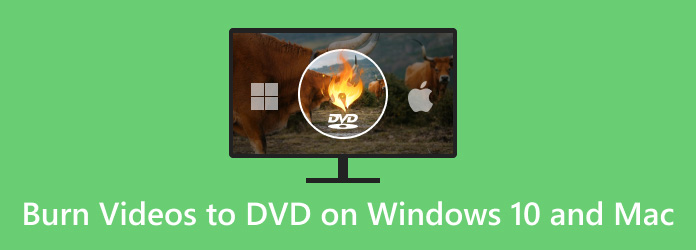
- Deel 1. Voorbereidingen voor het branden van een dvd op de computer
- Deel 2. De beste manier om elke video op dvd te branden op Windows 11/10/8/7 en Mac
- Deel 3. Hoe dvd's te branden op Windows 10
- Deel 4. Hoe dvd's op Mac te branden
- Deel 5. Veelgestelde vragen over het branden van video's op dvd op Windows en Mac
Deel 1. Voorbereidingen voor het branden van een dvd op de computer
Voordat we verdergaan met onze volledige gids, bespreken we eerst de drie essentiële apparaten die u nodig hebt om dvd's te branden op uw computer, ongeacht of deze op Windows of macOS draait. In totaal zijn er drie belangrijke tools die u moet voorbereiden voordat het dvd-brandproces kan worden gestart. Lees hieronder verder om te leren welke apparaten dit zijn en wat hun rol is in het brandproces.
Lege DVD-schijven
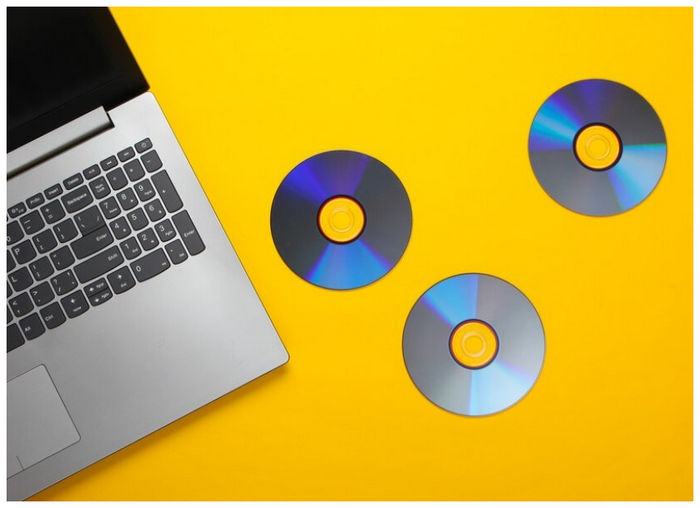
De belangrijkste apparatuur voor het branden van video's op dvd's is de lege dvd zelf. Deze tool wordt gebruikt als de nieuwe opslag voor de video die u gaat branden. Echter, niet alle computers hebben een dvd-driver. Met dat in gedachten, ga door naar het volgende stuk apparatuur.
Interne of externe dvd-brander

Hoewel sommige computers ingebouwde dvd-drivers hebben, hebben de meeste moderne releases dat niet, omdat het gebruik van dvd's in de loop der jaren is afgenomen. Als uw apparaat geen ingebouwde dvd-driver heeft, is een extern dvd-station vereist. Ga ten slotte naar het laatste item in deze sectie om te leren welke tool u voor het brandproces zult gebruiken.
DVD-brandprogramma
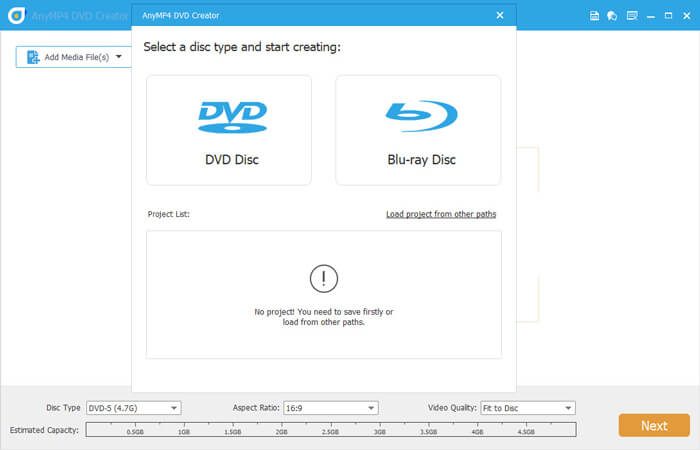
Zodra u een lege dvd en dvd-driver hebt, kunt u de DVD-brandprogramma op uw computer. Als u niet zeker weet of er een aanwezig is op uw apparaat of als u niet genoeg kennis hebt om het te gebruiken, raadpleeg dan onze gedetailleerde handleidingen hieronder. Het gebruik van het dvd-brandprogramma zelf is de laatste stap bij het branden van video's op uw dvd, maar het is ook de meest technisch veeleisende stap.
Deel 2. De beste manier om elke video op dvd te branden op Windows 11/10/8/7 en Mac
De eerste dvd-brandsoftware die we zullen presenteren is Blu-ray Master DVD-maker, een derde optie die beschikbaar is voor zowel Windows als Mac. Deze tool wordt in dit artikel als eerste optie gepresenteerd, omdat deze het meest beginnersvriendelijk is. Deze is ook beschikbaar voor beide platforms, waardoor deze gids geschikt is voor onze lezers.
Deze tool is exclusief ontwikkeld voor het maken van DVD's en Blu-ray-schijven en is een van de meest betrouwbare op de markt wat betreft efficiëntie en gebruiksgemak. Naast de prestaties ondersteunt het ook de meeste digitale videoformaten, van de populaire MP4, MKV en MOV tot geavanceerdere formaten zoals MTS of VOB.
Voor een snel overzicht van wat Blu-ray Master DVD Creator een goede optie maakt, hebben we een complete voor- en nadelenvergelijking voor de software gegeven, zodat gebruikers eenvoudig de mogelijkheden en beperkingen kunnen afwegen. Dit werd gevolgd door onze snelle handleiding over hoe de tool te gebruiken.
Pluspunten
- Het kan video's branden op DVD en Blu-ray-schijven als een video, een ISO-bestand of een map.
- Er zijn meerdere menusjablonen voor een gepersonaliseerd menu.
- Video's die op schijven zijn verwerkt, kunnen met behulp van essentiële hulpmiddelen worden bewerkt.
- GPU-versnelde brandsnelheid.
- Video's die met deze tool worden gebrand, worden met verliesvrije kwaliteit gebrand.
Nadelen
- De gratis versie van de tool heeft enigszins beperkte functies.
- Er is een klein verschil tussen de Windows- en Mac-versie.
Download eerst de software voordat u verdergaat met de stapsgewijze handleiding.
Gratis download
Voor ramen
Veilige download
Gratis download
voor macOS
Veilige download
Stap 1. Plaats de lege dvd in uw computer met behulp van de ingebouwde of externe driver. Open vervolgens Blu-ray Master DVD Creator en selecteer de DVD-schijf keuze.
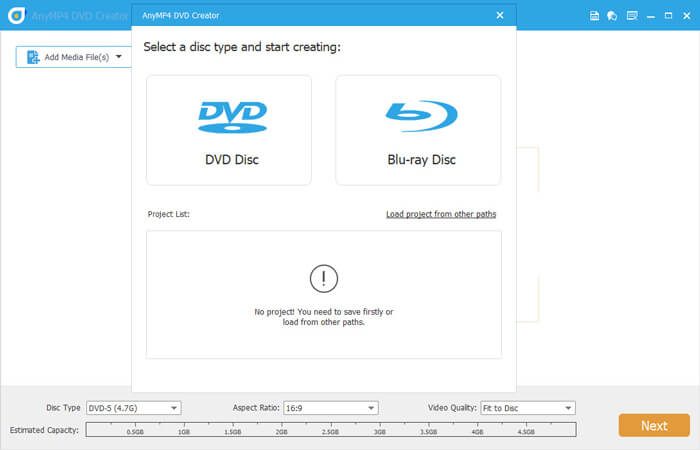
Stap 2. Klik vervolgens op Mediabestand toevoegen om de video toe te voegen die u wilt branden.
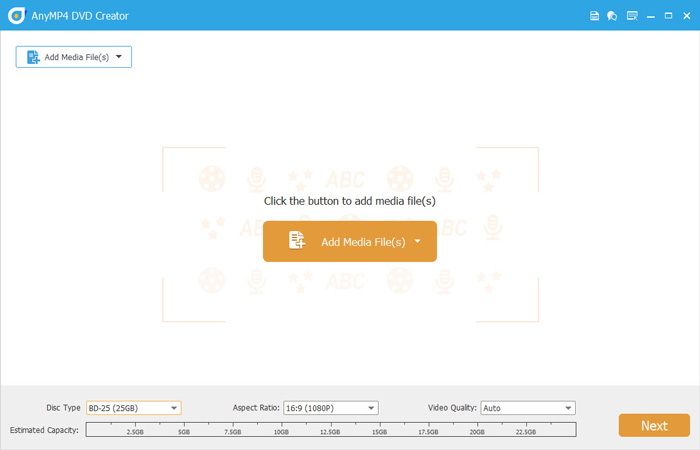
Stap 3. Zodra de video is toegevoegd, kunt u het dvd-menu bewerken met behulp van de sjablonen van de software. Na het bewerken, of als u geen menu wilt toevoegen, klikt u op Branden.
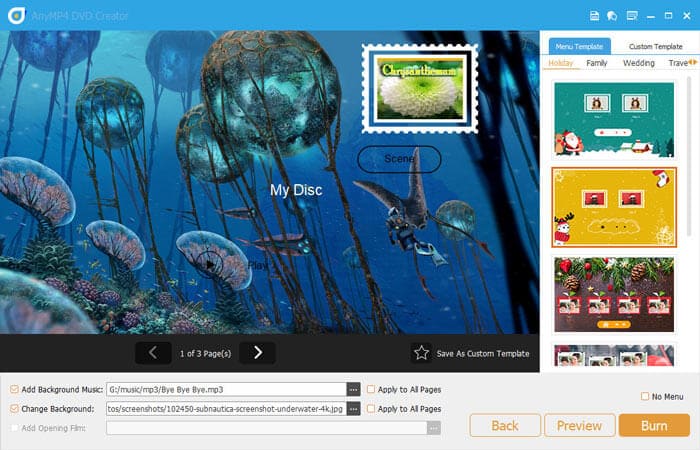
Stap 4. In het volgende menu stelt u de Mappad naar de dvd die u in uw computer hebt geplaatst. Controleer vervolgens de Op een schijf branden vakje voordat u erop klikt BeginWacht gewoon tot het brandproces voltooid is.
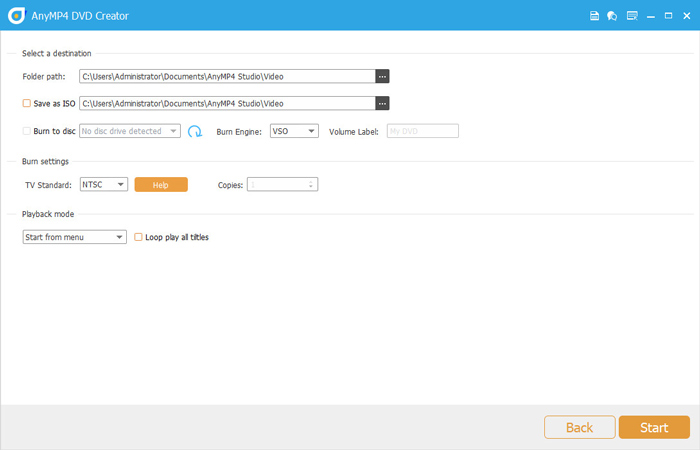
Door deze vier eenvoudige stappen te volgen, wordt het branden van digitale video's op fysieke dvd's veel eenvoudiger. Omdat deze software een optie heeft om dvd-mappen toe te voegen, kunt u het ook gebruiken voor offline opslagdoeleinden. Deze extra veelzijdigheid is een andere handige functie waarvan u kunt genieten met Blu-ray Master DVD Creator.
Deel 3. Hoe dvd's te branden op Windows 10
Als u een Windows-computer gebruikt, kunt u ook het standaard dvd-brandproces gebruiken dat beschikbaar is op het platform. Deze optie heeft echter niet de aanpassing die beschikbaar is in de hierboven genoemde Blu-ray Master DVD Creator-tool. Ondanks dat kan het nog steeds de klus klaren.
Stap 1. Plaats de DVD die u op uw computer wilt gebruiken. Wacht op de melding om te bevestigen dat de DVD is geplaatst.
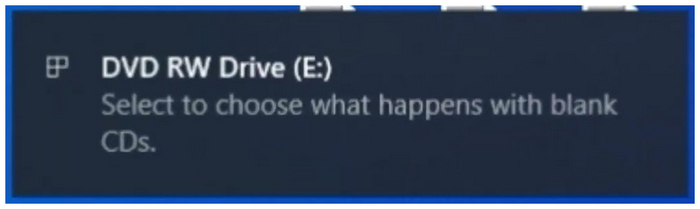
Stap 2. Zoek de map die u op de dvd wilt branden en klik er met de rechtermuisknop op. Beweeg uw cursor naar Verzenden naar en klik op de DVD-stationDe mappen worden naar de dvd gekopieerd.
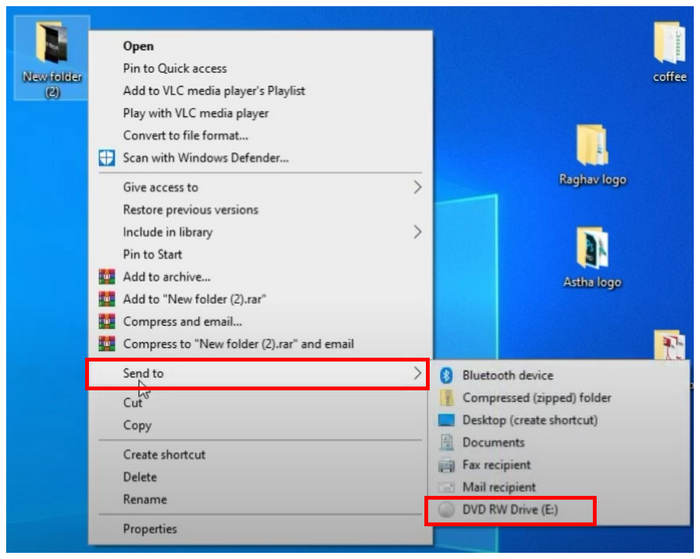
Stap 3. Selecteer in het brandmenu dat verschijnt de optie Met een CD/DVD-speler Selecteer de optie en klik op Volgende.
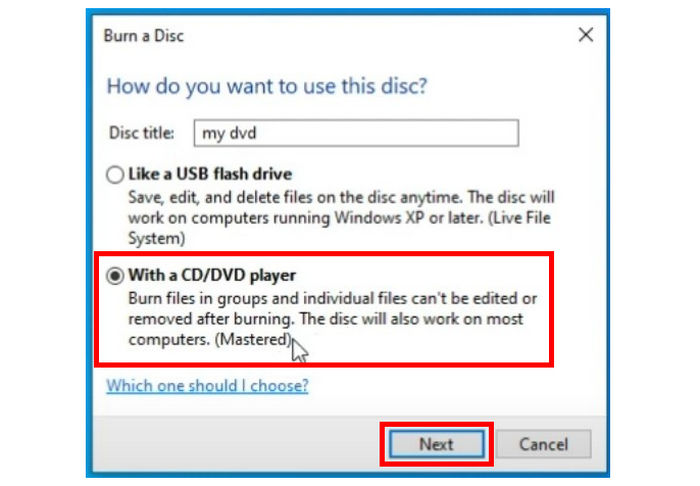
Stap 4. Open het dvd-station op uw computer, klik er met de rechtermuisknop op en selecteer Branden op schijf.
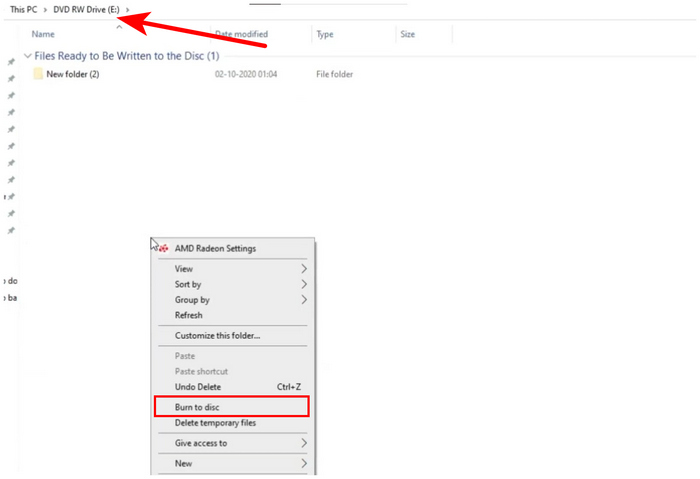
Stap 5. In het menu Branden op schijf kunt u de dvd desgewenst een andere naam geven. Anders klikt u op Volgende om het verbrandingsproces te starten.
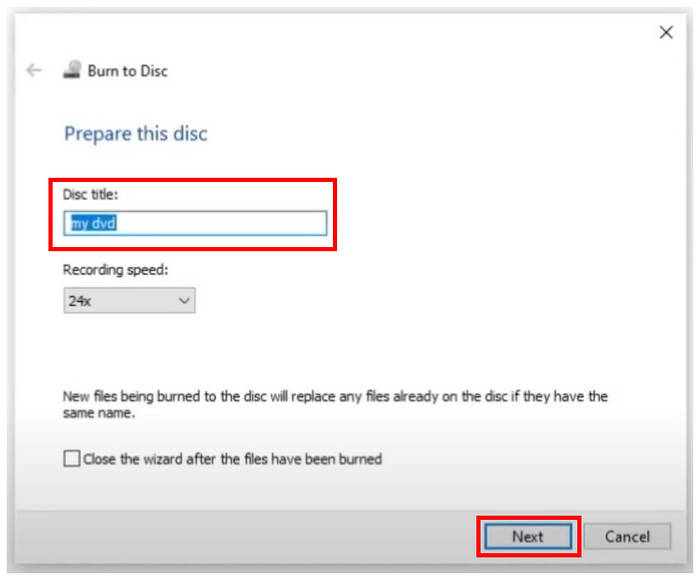
Nu we deze stappen hebben besproken, kunnen we verdergaan met de voor- en nadelen van deze optie.
Pluspunten
- Hoeft niet geïnstalleerd te worden.
Nadelen
- Geen optie voor aanpassing van DVD-menu.
- Moeilijk te gebruiken als je niet bekend bent met het proces.
- Er ontbreken er een paar DVD-menu bewerken functies.
Wij hopen dat dit gedeelte van het artikel u, met behulp van deze stappen en de voor- en nadelen, heeft geholpen bij het beslissen of deze optie een goed hulpmiddel is voor uw DVD-brandbehoeften.
Deel 4. Hoe dvd's op Mac te branden
Als u Mac-hardware gebruikt, kunt u ook vertrouwen op de standaardoptie om video's op dvd's branden op een Mac-computer. In tegenstelling tot speciale DVD-creatorsoftware is het echter veel beperkter. Desondanks is deze optie nog steeds betrouwbaar als u wilt voorkomen dat u nieuwe software op uw apparaat installeert.
Stap 1. Klik met de rechtermuisknop op Finder en selecteer Voorkeuren om de Finder-voorkeuren instellingen. Controleer de CD's, Dvd's, en iPods keuze.
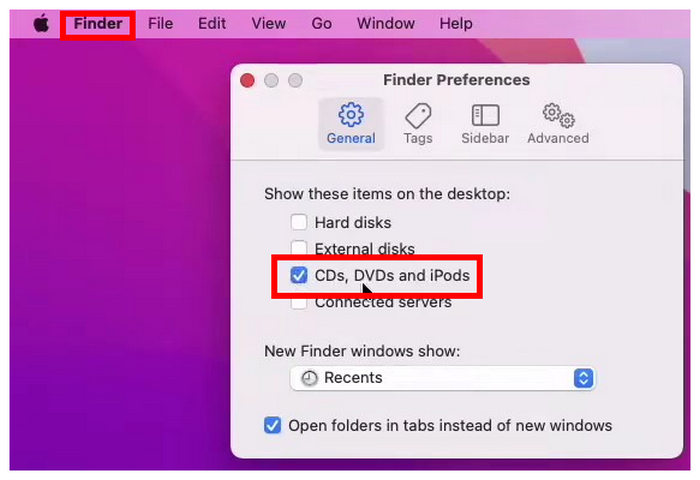
Stap 2. Plaats de dvd die u op uw Mac-computer wilt gebruiken.

Stap 3. Open het DVD-station dat in uw computer is geplaatst.
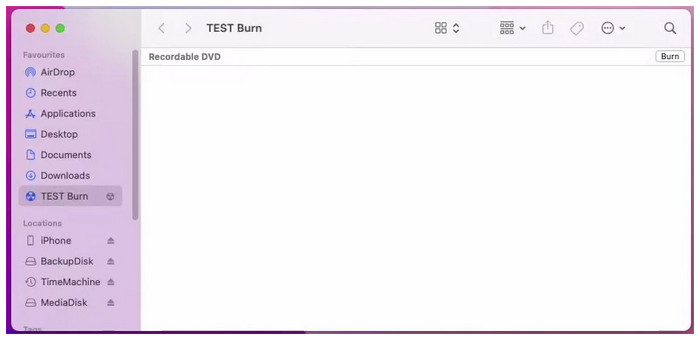
Stap 4. Kopieer de bestanden die u op de dvd wilt branden en klik op Brandwond keuze.
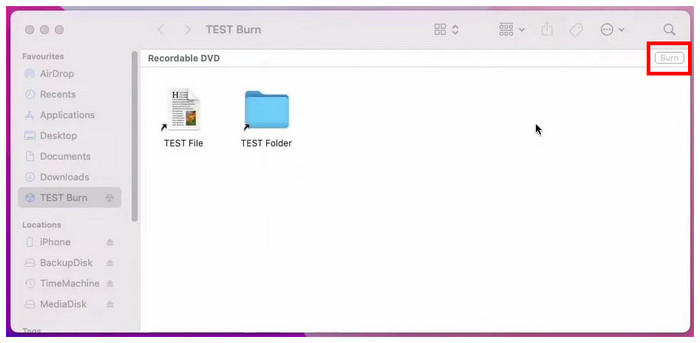
Stap 5. In het menu Branden dat verschijnt, kunt u nu de schijfnaam van de dvd hernoemen. Om het brandproces te starten, klikt u eenvoudig op de Brandwond knop.
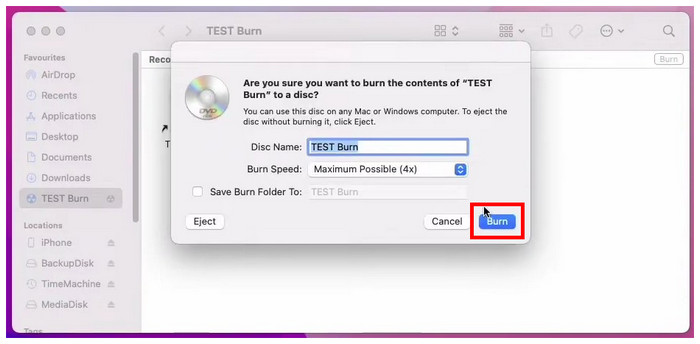
Hieronder vindt u een korte lijst met voor- en nadelen van de standaard Mac-optie. U kunt dit gebruiken als een ruwe schatting van de mogelijkheden van de optie.
Pluspunten
- Beschikbaar voor alle Mac-computers
Nadelen
- Moderne Mac-computers zijn lastig te gebruiken als het gaat om het branden van DVD's.
- DVD's die met een Mac zijn gebrand, zijn soms alleen toegankelijk voor andere Mac-computers.
Als deze gids u heeft geholpen bij het leren gebruiken van het menu van de Mac voor het branden van dvd's, zijn we blij dat dit artikel nuttig is gebleken voor uw digitale en hardwarematige opslagbehoeften.
Deel 5. Veelgestelde vragen over het branden van video's op dvd op Windows en Mac
-
Hoe gebruik ik een DVD-station van een andere computer op mijn Mac?
Eerst moet u een manier vinden om de dvd-drive in uw Mac te plaatsen. Plaats de dvd gewoon in uw computer met behulp van een ingebouwde driver of een externe driver. Uw Mac kan de dvd nu lezen.
-
Hoe brand ik een Windows ISO op een DVD op een Mac?
Omdat ISO-bestanden al gegevens bevatten die van dvd's zijn geript, kunnen ze eenvoudig op andere schijven worden gebrand. Gebruik hiervoor gewoon Blu-ray Master DVD Creator. U kunt ook de basis Windows- en Mac-brandtools gebruiken.
-
Kan ik met Apple SuperDrive dvd's branden?
Ja, dat kan. SuperDrive werkt hetzelfde als andere externe DVD-drivers. Deze optie zal alleen beter werken omdat het exclusief voor Apple is ontwikkeld.
-
Worden dvd's tegenwoordig nog gebruikt?
Ja, dat zijn ze. Dvd's zijn nog steeds populair. Ze zijn ook populair als offline opslagmedia.
-
Kan ik een DVD op mijn computer branden?
Ja, dat kan. U kunt dvd's branden met behulp van tools van derden, zoals Blu-ray Master DVD Creator. Een andere optie is om de standaard brandoptie voor Mac- en Windows-platforms te gebruiken.
Afsluiten
Nu we drie oplossingen hebben besproken voor het branden van video's op dvd's, hopen we dat dit artikel u heeft geholpen om te leren hoe u zelf dvd's met video's kunt branden. Als u op zoek bent naar de gemakkelijkste optie, dan is Blu-ray Master DVD Creator uw beste optie.
Deel dit artikel online om andere gebruikers te helpen die op zoek zijn naar een betrouwbare DVD-creëertool.
Meer van Blu-ray Master
- Wat is en hoe een ISO te monteren op Windows 10 en 11
- Hoe u een QuickTime-film op dvd kunt branden op Mac en Windows
- Brand AVI perfect op dvd met de beste 3 methoden offline
- Brand M4V naar DVD met behulp van de eersteklas M4V naar DVD-branders
- 3 Beste 4K Blu-ray-brandersoftware voor pc 2024 [100% Safe]
- 2 manieren om MP4 online en offline naar Blu-ray te converteren

